本例中配置客户虚拟机(CentOS)使用NAT(网络地址转换Network Address Translation)模式进行联网到公网(互联网)。客户机网段为192.168.1.0/24网段,经NAT由主机(192.168.0.0/24网段)连接到互联网。
1.主机配置如下: IP地址: 192.168.0.125 子网掩码: 255.255.255.0 网关: 192.168.0.2 DNS服务器:192.168.0.2
2.虚拟客户端(CentOS)设置为自动获取IP地址,处于192.168.1.0/24网段。
3.按住Windows徽标键不放,然后按“R”键。
4.输入“services.msc”并按回车键确定。
5.弹出服务管理窗口,在右边栏确认“VMware DHCP Service”和“VMware NAT Service”已正常启动。
6.在客户虚拟机(本例中为CentOS66)点击“编辑虚拟机设置”,在虚拟机设置窗口“硬件”选项下选择“网络适配器”, 在右边网络连接栏选择“NAT模式(N):用于共享主机的IP地址”,确认无误后点击下方的“确定”按钮。
7.点击VMware的“编辑(E)”并在下拉菜单中选择“虚拟网络编辑器(N)...”。
8.在虚拟网络编辑器里面选择“VMnet8”。
9.在“VMnet信息”栏更加您的需要修改子网IP及子网掩码(本例中为192.168.1.0/24),确认无误后点击“应用(A)”按钮。
10.在“VMnet信息”栏点击“NAT设置(S)”按钮。
11.在“NAT设置”窗口查看网关(本例中为192.168.1.2),点击“DNS设置(D)”按钮。
12.在“域名服务器(DNS)”窗口取消“自动检测可用的DNS服务器(A)”,并在“首选DNS服务器(P)”后输入主机DNS服务器IP地址(本例中为192.168.0.2)。 确认无误后点击“确定”按钮回到“虚拟网络编辑器”窗口。
13.点击“DHCP设置(P)...”按钮,对地址池进行设置(本例中为192.168.1.3-192.168.1.254)。 注意:192.168.1.1已被VMnet8使用,192.168.1.2已被网关使用。
14.在命令行输入“ncpa.cpl”并按回车键确定。
15.在网络连接窗口中已经点击“VMnet8”并选择“属性(R)”。
16.在弹出窗口选择“Internet 协议版本4 (TCP/IPv4)”并点击“属性(R)”。
17.检查IP地址设置是否正确(本例中为192.168.1.1/24),默认网关保持为空,点击“确定”按钮保存设置。 注意:此处DNS服务器可以为空。
18.登录客户机,由于默认为从DHCP服务器获取地址,直接输入“ifconfig”查看IP设置。
19.输入“ping www.sohu.com”测试是否正常连接外网。
20.如需是在客户机为固态IP地址,则输入“vi /etc/sysconfig/network-scripts/ifcfg-eth0”并按回车键确定。 注意:网卡名称需根据实际名称进行变化。
21.设置IP地址为固态IP(为同动态IP区别,本例中设置为192.168.1.100/24),确认无误后输入“:x”保存退出。 具体设置请点击如何设置Linux获取动态及静态IP地址
22.输入“service network restrat”重启服务。
23.输入“ifconfig”查看IP地址(注意同动态IP地址不同)。
24.输入“ping www.163.com”测试是否正常连接外网。
25. 如果上班还是无法上外网
可以通过先在windows ping www.baidu.com 记录下baidu对应的ip地址
ping 的通 往下看
ping 不通 文章从头再看一遍 肯定哪里错了
如果确定网络没问题的情况下, 可以通过如下步骤寻找解决办法:
1) 确定设置了域名服务器(ipconfig/all找出dns), 没有的话, 建议设置Google的公共DNS服务, 它应该不会出问题的
# cat /etc/resolv.conf
——————————————————————-
nameserver 8.8.8.8
nameserver 8.8.4.4
——————————————————————-
2) 确保网关已设置
# grep GATEWAY /etc/sysconfig/network-scripts/ifcfg*
——————————————————————-
/etc/sysconfig/network-scripts/ifcfg-eth0:GATEWAY=192.168.40.1
——————————————————————-
3) 确保可用dns解析
# grep hosts /etc/nsswitch.conf
——————————————————————-
hosts: files dns
——————————————————————-




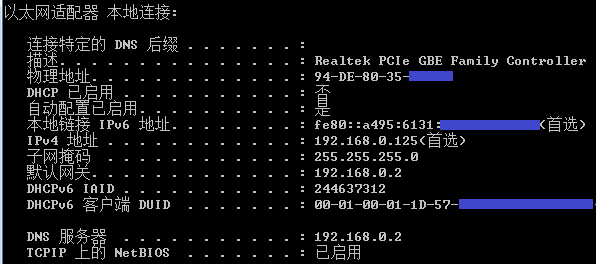
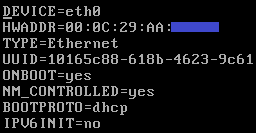
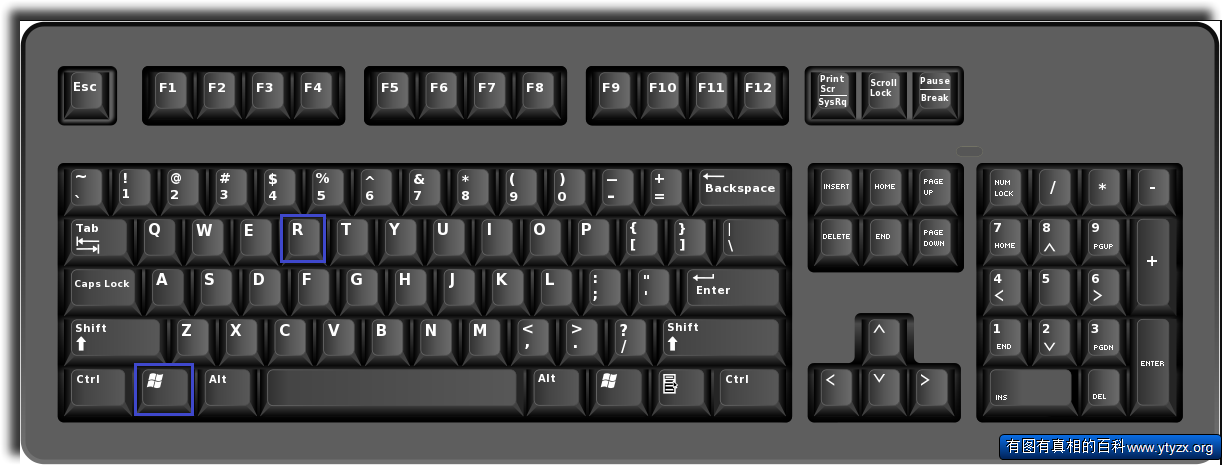
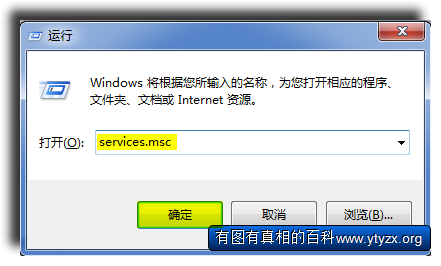

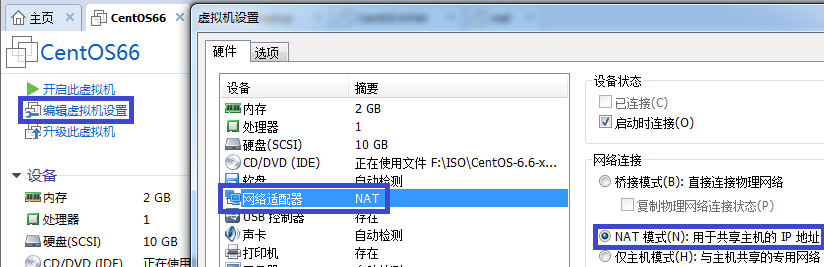
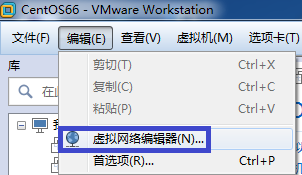
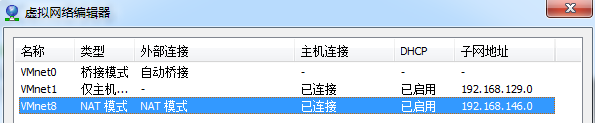
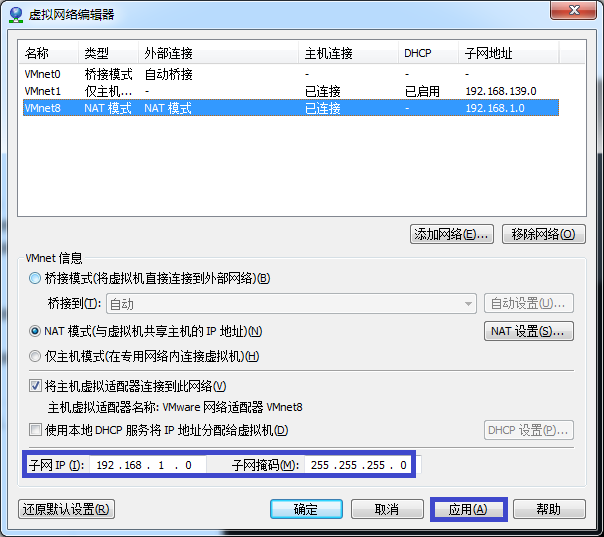
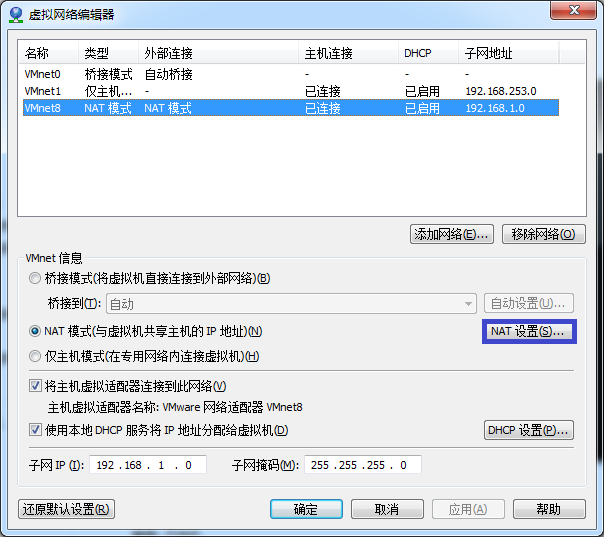
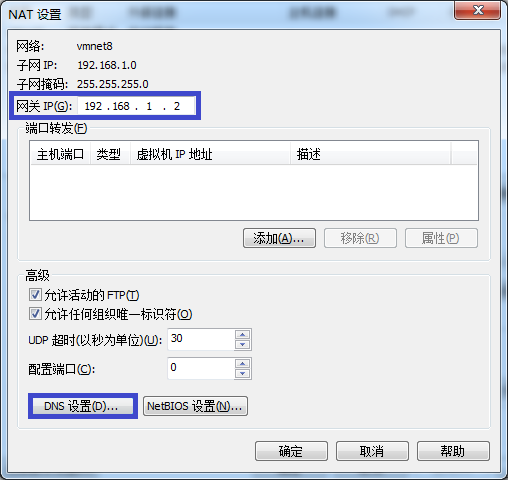
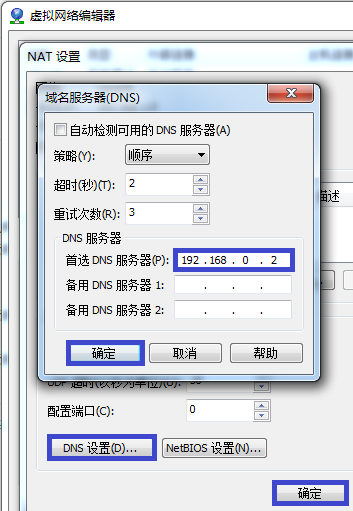
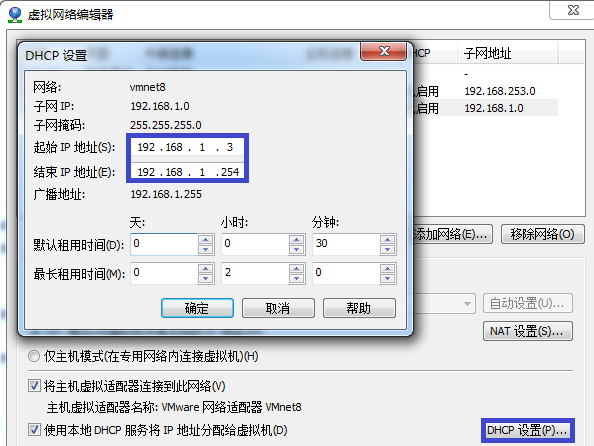
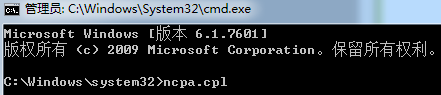
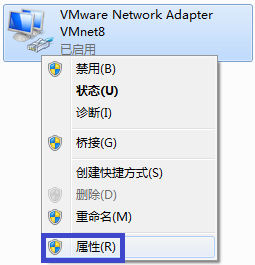
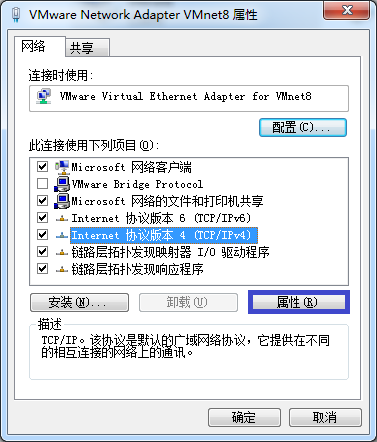
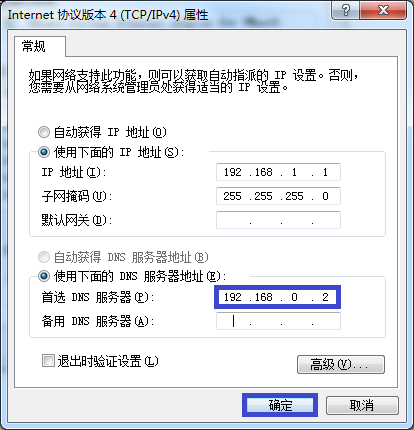
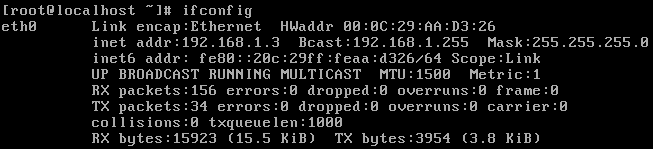

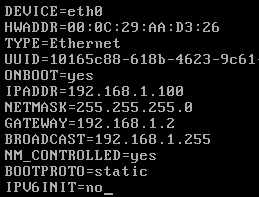

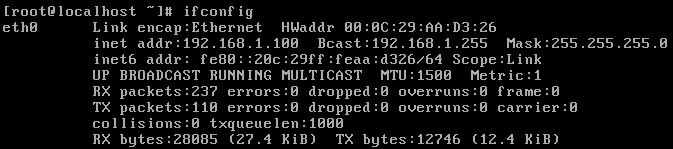




相关推荐
"VMware虚拟机Linux通过NAT方式上网" VMware 虚拟机 Linux 通过 NAT 方式上网是指在 VMware 环境中,使用 NAT(Network Address Translation,网络地址转换)技术,实现 Linux 虚拟机的上网功能。这种方式可以使...
VMWare虚拟机RedHat 9.0 linux联网需要了解虚拟机的网络连接方式、NAT网址翻译、交换机、网桥、NAT适配器、仅主机适配器等知识点,并且需要了解虚拟机的设置和配置。只有这样,我们才能正确地将虚拟机连接到外部网络...
本文将详细介绍如何在 Windows 7 主机环境下配置 VMware 虚拟机中的 Ubuntu 10.10 系统通过 NAT(网络地址转换)方式实现互联网访问。NAT 是一种常见的网络配置技术,它可以实现私有 IP 地址到公有 IP 地址之间的...
在Vmware中创建克隆三台Centos系统的mini机,配置网卡和iP,完成nat模式的连接。
VMware虚拟机三种网络模式详解 ...VMware虚拟机的三种网络模式都有其特点和应用场景,了解这些模式的差异和使用方法对于虚拟机的网络配置至关重要。在选择使用哪种模式时,需要根据实际情况和需求进行选择。
本文将详细介绍两种常见的虚拟机联网方式:桥接模式和NAT模式,并提供具体的配置步骤及常见问题解决方法。 #### 二、桥接模式联网 桥接模式是一种将虚拟机网络接口直接连接到物理主机所在网络的方法,使得虚拟机...
本文将详细介绍VMware虚拟机中的三种主要联网模式:桥接模式(Bridged)、仅主机模式(Host-only)以及NAT模式,并提供具体的配置方法与注意事项。 #### 二、桥接模式(Bridged) **1. 概念介绍** 桥接模式是一种让...
### VMware虚拟机使用NAT模式上网的步骤 1. **确保物理机联网**:首先,确保你的物理计算机已接入网络。如果是无线网络,确保能够连接到校园网或者其他WiFi网络。 2. **设置虚拟机网络适配器**:在VMware中打开...
桥连模式是VMware虚拟机中的一种网卡模式,它可以将虚拟机的网卡连接到物理机的网卡上,使得虚拟机和物理机使用同一网段通信。这种模式可以满足虚拟机上网的需求,并且可以直接复制物理机的网络。 NAT模式 NAT模式...
本文将详细讲解在虚拟机 VMware 中的三种联网方法:桥接方式(Bridge)、共享方式(NAT)和私有方式(Host-Only)。 第一种联网方法:桥接方式(Bridge) 桥接方式是将虚拟机的网络设置与主机同网段,未使用的 IP ...
总结来说,VMware虚拟机的三种联网方式各有优势,桥接模式提供最接近物理网络的体验,NAT模式则在保证虚拟机上网的同时保护了虚拟机的隐私,而Host-Only模式则为用户提供了隔离的网络环境。根据实际需求,选择合适的...
VMware 虚拟机提供了三种联网方法:桥接(Bridge)、网络地址转换(NAT)和私有网络共享主机(Host-Only)。这些方法使得虚拟机能够与外部网络进行通信,并且可以根据不同的需求选择合适的联网方式。 一、桥接...
在IT行业中,虚拟化技术是不可或缺的一部分,而VMware作为一款知名的虚拟机软件,提供了多种联网方式以满足不同用户的需求。...了解并熟练掌握这些联网模式,可以帮助IT专业人士更有效地管理和利用VMware虚拟机。
VMware 虚拟机的三种联网方法分别是 Bridge、NAT 和 Host-Only,它们的原理和联网方式如下: Bridge 桥接 Bridge 桥接是一种让虚拟机和物理网卡之间建立桥接的方式,使虚拟机和物理网卡处于同一 IP 网段中。在桥接...
VMware虚拟机RedHat联网实施步骤参考 VMware虚拟机RedHat联网实施步骤参考.pdf文档提供了在VMWare虚拟机下安装RedHat的联网实施步骤的详细参考。该文档主要介绍了三种方式实现联网:桥接、NAT和host-only,文档中...
NAT 方式是使用 VMware 提供的 NAT 和 DHCP 服务,使虚拟机可以访问互联网。这种方式需要虚拟机使用主机中的虚拟网卡 VMnet8 作为网关,并且需要在虚拟机中设置 TCP/IP 参数。 优点: * 虚拟机可以访问互联网 * ...
VMware虚拟机内Ubuntu联网之NAT详解.mht 讲:虚拟机内Ubuntu联网
- 虚拟机联网需要设置网络连接,可以使用桥接模式或NAT模式。 - 虚拟机读写真实Windows系统文件需要安装VMWARETOOLS或设置局域网连接。 6. 逻辑上,虚拟机是另一台电脑,需要独立的系统安装和网络设置。要避免让...
本篇将深入探讨 VMware 虚拟机的三种联网模式:Bridged(桥接模式)、NAT(网络地址转换)和 host-only(仅主机模式),以及它们的原理和应用场景。 1. **Bridged(桥接模式)** - **原理**:桥接模式下,虚拟机就...
VMWare虚拟机RedHat_9.0_linux联网教程 在本教程中,我们将学习...通过本教程,我们可以了解到VMWare虚拟机中的联网方式,并学会如何使用NAT方式实现联网。这样可以使虚拟机和主机共享文件,并且可以访问外部互联网。